

Contactar con nosotros por primera vez con PRISMAlytics Accounting requiere algunos pasos de preparación. El propósito de este capítulo es guiarle paso a paso hacia por las acciones que se precisan para poder conseguir que PRISMAlytics Accounting funcione totalmente.
Lea detenidamente los pasos siguientes para asegurarse de que utiliza de forma óptima sus aplicaciones y herramientas de PRISMA Home.
Esto es lo que tiene que hacer para comenzar:
PRISMA Home le permite usar un dispositivo de dos formas distintas. Algunos dispositivos admiten una conexión directa. O puede permitir que el Cloud Proxy se encargue de la conexión.
Los dispositivos PRISMAlytics Accounting necesitan una conexión Cloud Proxy :
Configurar Cloud Proxy y agregar dispositivos
Registrar dispositivos en PRISMA Home con Cloud Proxy
Cloud Proxy le permitirá conectar la conexión de red entre PRISMA Home y los dispositivos, y ofrecer un modo sencillo de gestionar y solucionar problemas.
Es importante mantener el Cloud Proxy actualizado. Cuando se publique una nueva versión, se mostrará una notificación en la cabecera de la página, así como en la tarjeta para iniciar el [Configuración].
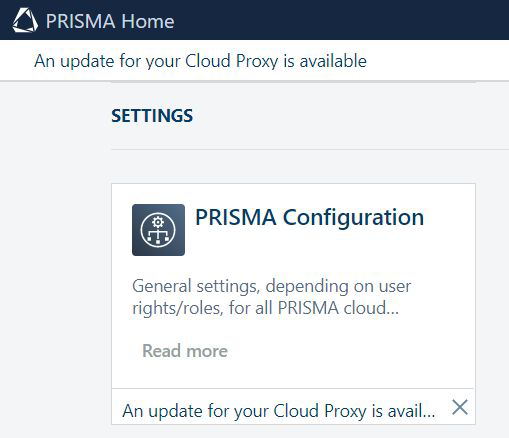
Permita que las aplicaciones utilicen los dispositivos recién agregados.
Invite a otros usuarios a crear cuentas en su inquilino en PRISMA Home.
Cuando envíe la invitación, tendrá que seleccionar el tipo de rol de usuario que se va a asignar para el portal PRISMA Home.
.
Hay dos roles disponibles en PRISMA Home:
[Empleado], si es un empleado de la empresa de impresión.
El empleado no puede cambiar los ajustes.
[Administrador], si es el administrador de la empresa de impresión.
El administrador puede cambiar los ajustes y realizar cualquiera de las acciones disponibles.
Asigne un rol a cada usuario registrado en las aplicaciones disponibles.
De la misma manera, cada aplicación ofrece roles de usuario basándose en sus necesidades específicas. Si la aplicación cuenta con ajustes de administración, le ofrecerá como opción el rol de [Administrador].
Esto es lo que tiene que hacer para empezar a utilizar PRISMAlytics Accounting, después de haber superado los pasos anteriores:
Asigne una función a cada usuario registrado en PRISMAlytics Accounting.
El grupo de usuarios de PRISMA Home es diferente de los usuarios que puede encontrar en los informes relacionados con el usuario. Los informes solo mostrarán datos sobre los usuarios que han impreso en sus dispositivos configurados.
Configure PRISMAlytics Accounting para recuperar datos de los dispositivos.
Puede hacerlo manualmente o automáticamente, si tiene que actualizar los datos.
Procese sus datos de imprenta en informes.
Vídeo: PRISMAlytics Accounting: Introducción: informes, datos personales
Ordene a PRISMAlytics Accounting que genere automáticamente los informes.
Vídeo: PRISMAlytics Accounting: Generación de informes automática
Para obtener datos del controlador de impresión, debe habilitar una serie de ajustes dentro del controlador de impresión.
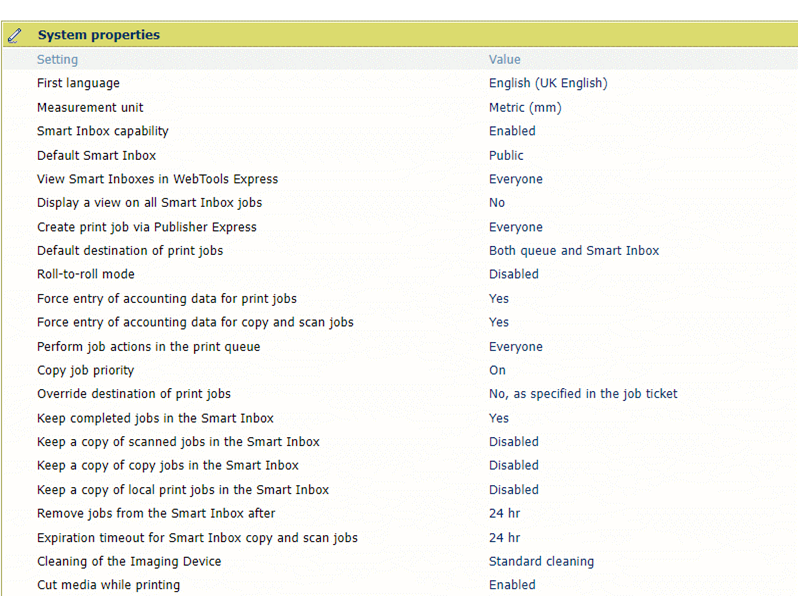
Los dos ajustes tienen que ser "Yes":
[Forzar entrada de datos de contabilidad en los trabajos de impresión]
[Forzar entrada de datos de contabilidad en trabajos de copia y escaneado]